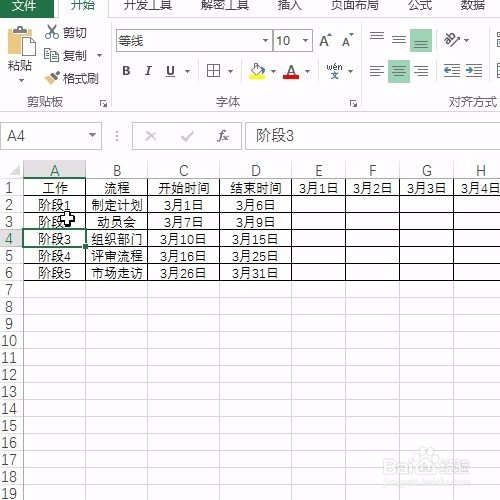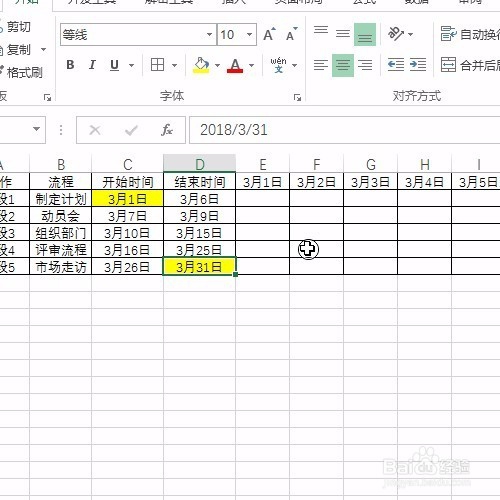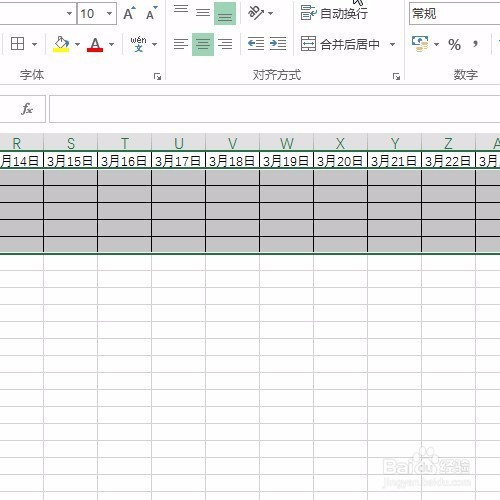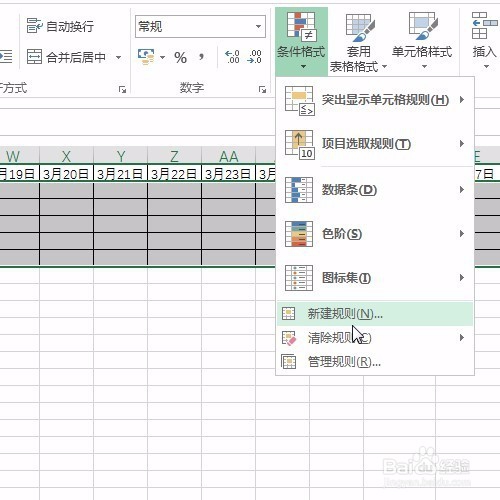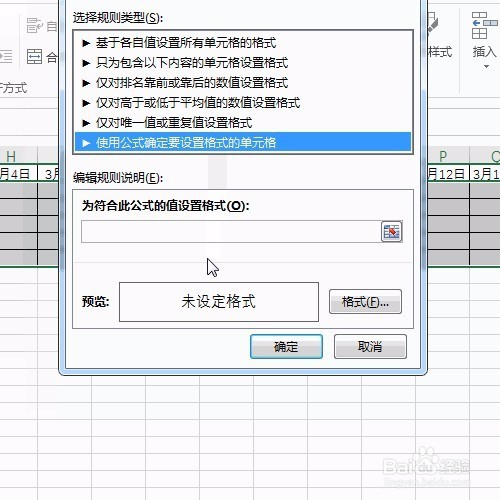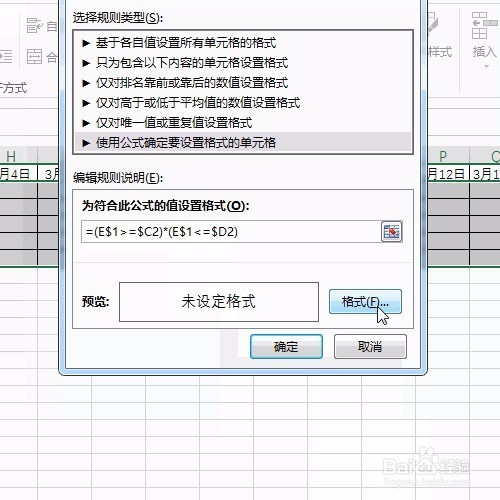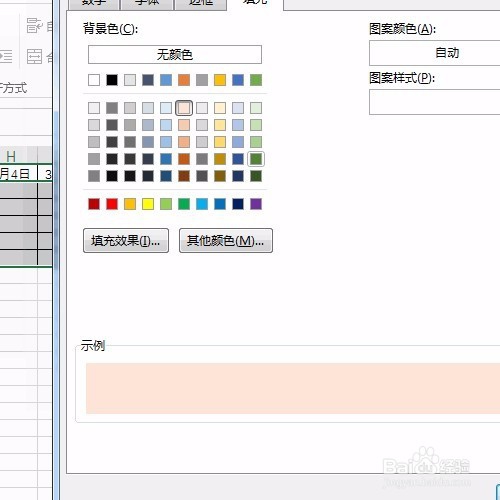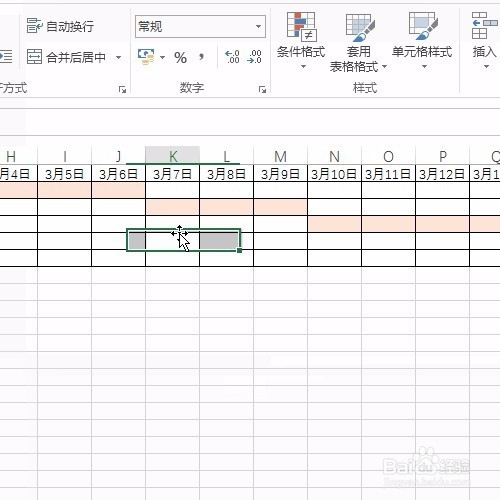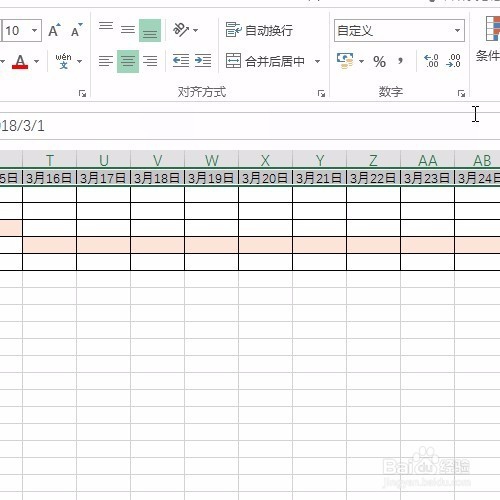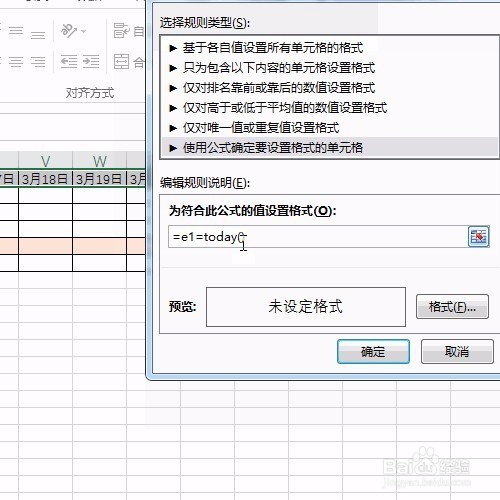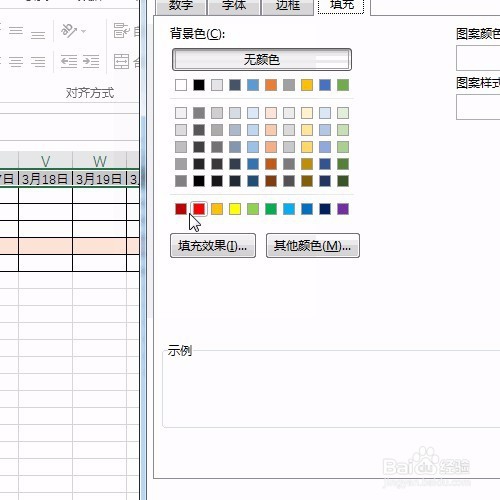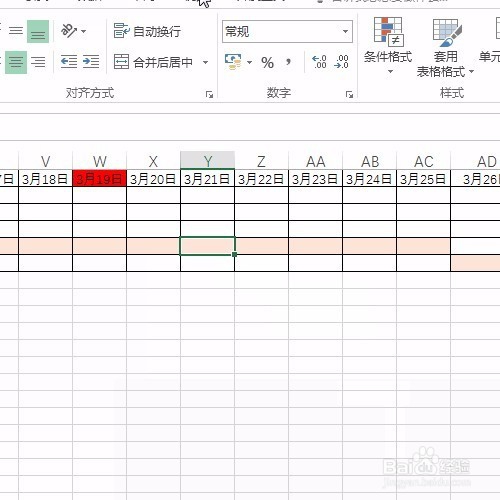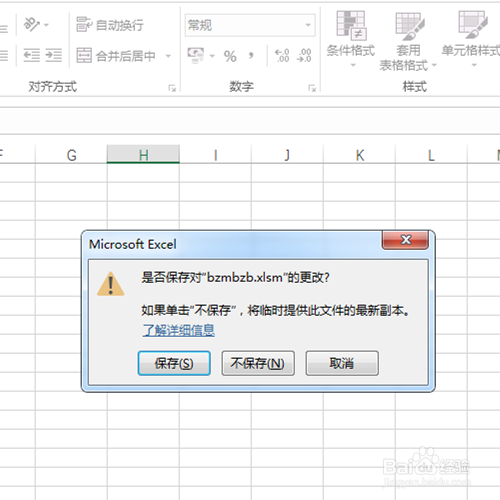Excel教你制作动态甘特图,进度实时更新完结篇
1、打开excel表格,看到分期需要完成的任务,我们首先要根据开始时间和结束时间,在表格后面制作出时间列表
2、然后选中时间列表区域e2:ai6,选择条件格式按钮,选择新建规则,选择使用公式首疏扌熘创建规则,在公式区域输入=(E$1>=$C2)*(E$1<=$D2)
3、选择格式、填充中的粉色填充
4、确定后即可看到符合时间规律的进度条
5、然后我们需要选中时间标题行e1:ai1
6、然后同样的操作,设置条件格式公式=e1=today(),填充格式为红色
7、确定后即可都看到当前日期显示为红色
8、最后保存文件即可
声明:本网站引用、摘录或转载内容仅供网站访问者交流或参考,不代表本站立场,如存在版权或非法内容,请联系站长删除,联系邮箱:site.kefu@qq.com。
阅读量:54
阅读量:68
阅读量:70
阅读量:51
阅读量:68